

Dobry wyŇõwietlacz HD lub monitor 4K zasŇāuguje na dobrńÖ tapetńô HD, aby z nińÖ pojechańá. WyŇõwietlacze, nawet jeŇõli nie sńÖ w jakoŇõci HD, UHD lub 4K, majńÖ doskonaŇāńÖ jakoŇõńá obrazu i prawdopodobnie starajńÖ sińô znaleŇļńá dobre, wysokiej jakoŇõci tapety na pulpit. W przeciwieŇĄstwie do macOS, kt√≥ry sprzedaje sińô w spos√≥b oszaŇāamiajńÖcy wizualnie, Windows 10 opiera sińô bardziej na praktycznoŇõci. Pr√≥bujńÖc zoptymalizowańá wydajnoŇõńá systemu, Windows 10 kompresuje tapety, co oznacza, Ňľe ‚Äč‚Äčprawdopodobnie nie uzyskujesz najlepszej jakoŇõci tapety HD. Oto, jak wyŇāńÖczyńá kompresjńô tapet w systemie Windows 10.
Aby wyŇāńÖczyńá kompresjńô tapet w systemie Windows 10, musisz edytowańá rejestr systemu Windows. Wymaga to uprawnieŇĄ administracyjnych. Zaleca sińô wykonanie kopii zapasowej rejestru przed wprowadzeniem w nim jakichkolwiek zmian. Nie ma sposobu na zresetowanie rejestru do domyŇõlnego bez resetowania systemu Windows i nie ma potrzeby przechodzenia przez to wszystko.
UŇľyj skr√≥tu klawiaturowego Win + R, aby otworzyńá okno dialogowe uruchamiania. Wpisz regedit i naciŇõnij klawisz Enter, aby otworzyńá Rejestr systemu Windows. PrzejdŇļ do nastńôpujńÖcej lokalizacji (uŇľyj paska wyszukiwania u g√≥ry, jeŇõli korzystasz z Aktualizacji Fall Creator√≥w lub p√≥Ňļniej).
Komputer HKEY_CURRENT_USER Control Panel Desktop
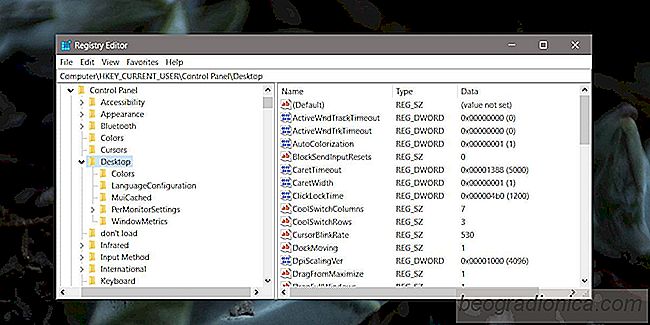
Kliknij prawym przyciskiem myszy klawisz Pulpit i wybierz Nowy> WartoŇõńá DWORD (32-bitowa). Nazwij go;
JPEGImportQuality
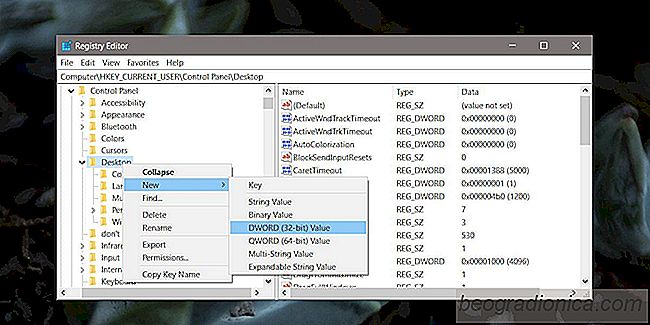

Jak zainstalowańá i odinstalowańá kodeki w systemie Windows 10
Kodeki sńÖ potrzebne do odtwarzania plik√≥w multimedialnych i otwierania okreŇõlonych typ√≥w plik√≥w. DomyŇõlnie w komputerowych systemach operacyjnych zainstalowano kodeki. Te kodeki sńÖ przeznaczone dla popularnych typ√≥w plik√≥w, takich jak MP4 i MP3. W przypadku mniej popularnych, zastrzeŇľonych format√≥w plik√≥w, musisz zainstalowańá kodek.
![Jak wyŇāńÖczyńá kamerńô internetowńÖ, gdy nie jest w uŇľyciu [Windows]](http://beogradionica.com/img/windows-2017/how-to-disable-your-webcam-when-not-in-use.jpg)
Jak wyŇāńÖczyńá kamerńô internetowńÖ, gdy nie jest w uŇľyciu [Windows]
Kamery internetowe sńÖ zintegrowane we wszystkich laptopach dostńôpnych obecnie na rynku. Nie sŇāyszy sińô laptopa, kt√≥ry nie ma kamery internetowej. SńÖ one tak powszechne, Ňľe systemy operacyjne zawierajńÖ aplikacjńô kamery zaraz po wyjńôciu z pudeŇāka. OczywiŇõcie kamery internetowe sńÖ r√≥wnieŇľ zagroŇľeniem bezpieczeŇĄstwa.